Adicionar documentos na página
Atenção: Para seguir estes passos é necessário que a página já esteja aberta em modo edição, caso contrário visualize o tutorial [ Abrir a página em modo edição ].
Para anexar documentos à página, deve-se seguir os seguintes passos:
- Clicar na opção “Anexar documento”

- Logo abaixo clicar na opção “Selecionar arquivo”

- Selecionar o arquivo desejado no computador e clicar em “Abrir”;
- Clicar na opção “Enviar” e aguardar o upload do arquivo, que após envio irá aparecer logo abaixo na lista de arquivos;
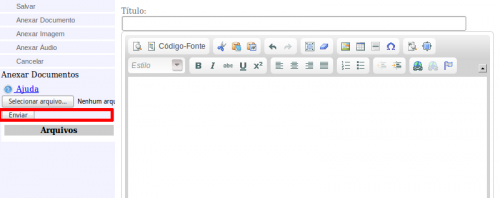
O arquivo foi enviado para o site e aparecerá na lista de arquivos, segue imagem abaixo:

Agora será criado um link no texto do conteúdo para o arquivo ser aberto pelo usuário, para isso, seguir os seguintes passos:
- Na lista de arquivos, clicar com o botão direito do mouse sobre o nome do arquivo;
- Irá aparecer uma lista de opções, clicar em “Copiar link” ou “Copiar atalho” ou “Copiar endereço” dependendo do navegador utilizado;
- Na área de edição de texto da página digite uma palavra ou texto para linkar ao arquivo;

- Selecionar o texto digitado e clicar no ícone de “Inserir/Editar link”, marcado em vermelho na imagem a seguir;

- Na tela de edição de link no campo “URL”, cole o endereço copiado do arquivo. Isso pode ser feito clicando sobre o campo com o botão direito do mouse e em seguida clicar em “Colar” ou após clicar no campo utilizar as teclas Ctrl+V;

- Clicar na opção “OK”;
- Pronto, o usuário ao clicar no link irá abrir o arquivo.